
SolidWorks进行零部件设计时,通常需要以下几个步骤:设计过程、设计方法、草图、草图定义、几何关系、特征、装配体。
1.设计过程
设计过程通常包含以下步骤:
(1)确定模型要求。
(2)根据确定的需求构思模型。
(3)基于概念开发模型。
(4)分析模型。
(5)建立模型原型。
(6)构建模型。
(7)根据需要编辑模型。
2.设计方法
在开始真正地设计模型之前应对模型的生成方法进行细致的计划。落实需求并确定适当的概念以后,可以开发模型:
(1)草图:生成草图并且决定如何标注尺寸以及在何处应用几何关系。
(2)特征:选择适当的特征(如拉伸和圆角),确定要应用的最佳特征并且决定用何种顺序应用这些特征。
(3)装配体:选择要配合的零部件以及要应用的配合类型。
3.草 图
草图是大多数3D模型的基础。通常,创建模型的第一步是绘制草图,随后可以从草图生成特征。将一个或多个特征组合即生成零件。然后,可以组合和配合适当的零件以生成装配体。从零件或装配体,就可以生成工程图。
草图指的是2D轮廓或横断面。可以使用基准面或平面来创建2D草图。除了2D草图,还可以创建包括X轴、Y轴和Z轴的3D草图。
创建草图的方法有很多种。所有草图都包含以下元素:
(1)原点。在许多情况下,都是从原点开始绘制草图,原点为草图提供了定位点。如图7.25所示的草图包括中心线。中心线是通过原点绘制的,用于生成旋转特征。

图7.25 旋转特征应用
1—中心线;2—原点。
(2)基准面。
可以在零件或装配体文档中生成基准面。在基准面上,可以使用直线或矩形之类的草图绘制工具来绘制草图,还可以创建模型的剖面视图。在一些模型上,绘制草图的基准面仅影响模型在标准等轴测视图(3D)中的显示方式,而对于设计意图并无影响。对于其他模型而言,选择正确的初始基准面来绘制草图,可以帮助生成更加高效的模型。
选择要在其中绘制草图的基准面。标准基准面为前视、上视及右视方向。也可以根据需要添加和定位基准面。如图7.26所示的范例使用上视基准面。

图7.26 上视基准面
(3)尺寸。
可以在实体之间指定尺寸,如长度和直径,当更改尺寸时,零件的大小和形状也会随之更改,为零件标注尺寸,决定能否保持设计意图。SolidWorks软件使用两类尺寸:驱动尺寸和从动尺寸。
① 驱动尺寸。
使用标注尺寸工具可以生成驱动尺寸,当更改驱动尺寸的数值时,模型大小随之更改。例如,在水龙头把手中,可以将水龙头把手的高度从40 mm更改为55 mm。
由于未标注样条曲线的尺寸,这将改变旋转零件的形状。要保持由样条曲线生成的形状不变,要为样条曲线标注尺寸,如图7.27所示的样条曲线标注。


图7.27 样条曲线标注
② 从动尺寸。
某些与模型相关的尺寸为从动尺寸。可以使用尺寸标注工具创建从动尺寸或参考尺寸以供参考。当修改模型中的驱动尺寸或几何关系时,从动尺寸的数值也随之更改。除非将从动尺寸转换为驱动尺寸,否则无法直接修改从动尺寸的数值。
在水龙头把手中,如果将总高度标注为 40 mm、样条曲线以下竖直部分为 7 mm、样条线段为25 mm,则样条曲线以上的竖直线段计算为8mm并用从动尺寸表示。(www.xing528.com)
通过驱动尺寸和几何关系的放置位置来控制设计意图。如图 7.28 所示驱动尺寸与几何关系,如果将总高度标注为 40 mm,并在顶部和底部竖直线段之间建立相等几何关系,则顶部线段变成 7 mm。竖直尺寸 25 mm与其他尺寸和几何关系发生冲突,因为40-7-7=26,而不是25。将尺寸25 mm更改成从动尺寸可以消除冲突并且显示样条曲线长度必须为26 mm。
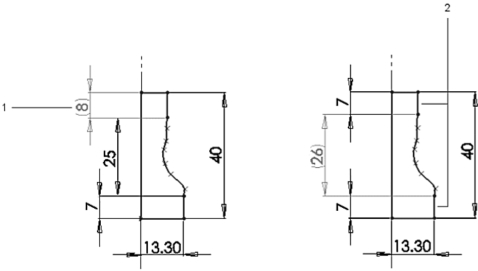
图7.28 驱动尺寸与几何关系
1—从动尺寸;2—两个垂直段之间的相等几何关系。
4.草图定义
草图可以完全定义、欠定义或过定义。
完全定义草图指的是在完全定义的草图中,草图中的所有直线和曲线及其位置均由尺寸或几何关系或两者说明。在使用草图生成特征之前,无须完全定义草图。但是,应该完全定义草图以维持的设计意图。如图7.29所示完全定义的草图显示为黑色。
欠定义草图是通过显示草图中的欠定义实体,可以确定要完全定义草图所需添加的尺寸或几何关系。可以根据颜色提示来确定草图是否为欠定义。如图 7.30 所示欠定义草图显示为蓝色。除了颜色提示以外,欠定义草图中的实体在草图中不固定,因而可以拖动它们。
过定义草图包含多余且相互冲突的尺寸或几何关系。可以删除过定义的尺寸或几何关系,但是不能编辑它们。如图 7.31 所示过定义草图显示黄色,因为矩形的两条竖直边都标注有尺寸。按照定义,矩形对边相等。因此,只需要一个35 mm的尺寸。

图7.29 完全定义草图

图7.30 欠定义草图
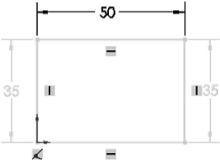
图7.31 过定义草图
5.几何关系
几何关系是在草图实体之间建立的关系,如相等和相切。如图7.32所示,在两条100 mm 水平线段之间建立相等几何关系。可以为每条水平线段单独标注尺寸,但是通过在两条水平线段之间建立相等几何关系,当长度发生更改时,只需要更新其中一个尺寸。绿色的符号指示两条水平线段之间存在着相关几何关系。

图7.32 绿色的符号
几何关系保存在草图中。可以通过下列方法应用几何关系:
(1)可以通过推理建立某些几何关系。例如,当绘制两条水平线段的草图,以生成水龙头基座的基体拉伸时,水平和平行几何关系即是通过推理建立的。
(2)还可以使用添加关系工具。例如,要生成水龙头安装杆,可以为每个安装杆绘制两个几何关系圆弧草图。为了定位这两个安装杆,可在外侧圆弧和上面一条水平构造线(显示为折断线)之间添加相切几何关系。对于每个安装杆,还要在内侧圆弧和外侧圆弧之间添加同心几何关系,如图7.33所示。

图7.33 几何关系推理
1—弧和上部构造线之间的相切几何关系;2—构造线;
3—同心几何关系。
6.特 征
完成草图以后,可以使用拉伸(水龙头基座)或旋转(水龙头把手)等特征来生成3D模型,如图7.34所示。

图7.34 拉伸
有些基于草图的特征为各种形状,如凸台、切除、孔等。另外一些基于草图的特征(如放样和扫描)则使用沿路径的轮廓。
另一类特征称为应用特征,它不需要草图。应用特征包括圆角、倒角或抽壳等。之所以称它们为“应用特征”是因为要使用尺寸和其他特性将它们应用于现有几何体才能生成该特征。通常,通过包含基于草图的特征(如凸台和孔)生成零件,后添加应用特征。
7.装配体
可以将能够装配在一起的多个零件组合起来生成装配体。通过使用同心和重合等配合,可以将多个零件集合为装配体。配合定义零部件允许的移动方向。在水龙头装配体中,水龙头基座和把手具有同心和重合配合,如图7.35所示。

图7.35 装配
借助移动零部件或旋转零部件之类的工具,可以看到装配体中的零件如何在3D关联中运转。为确保装配体正确运转,可以使用碰撞检查等装配体工具。通过碰撞检查,可以在移动或旋转零部件时发现其与其他零部件之间的碰撞,如图7.36所示的模拟检查。

图7.36 模拟检查
启用了碰撞检查、碰撞时停止选项的水龙头装配体
免责声明:以上内容源自网络,版权归原作者所有,如有侵犯您的原创版权请告知,我们将尽快删除相关内容。




